A Deadpool sok minden - szenvedélyes, célirányos, pepperoni lapos kenyérarcú. Most, hogy a szájjal érkező higany visszatért egy újabb rohamos, paridoxikusan áhítatos és önparodizáló, nagy sikerű vérfürdőbe, hogy indítsd a nyarat, visszatértünk egy újabb Deadpool-témával, hogy elkapóan halálos érzékét eljuttasd Androidodba képernyő. Megtettük a Deadpool téma korábban, de az idei modell 20% -kal hűvösebb és 200% -kal könnyebben alkalmazható a telefonjára, így nincs oka arra, hogy ne adjon képet.
Ezek a témák általában nagy, merész háttérképekre vadásznak, hogy megfeleljenek a karakterüknek vagy a céljuknak, de a Deadpool-téma megszeg minden szabályt. Ez a téma nem a háttérképről szól, hanem a widgetekről és az ikonokról, ezért karcsúsító, akkumulátor-kortyolgató, hex fekete háttérkép. Miután letöltötte, könnyen alkalmazható.
- Hosszan nyomja meg az an gombot üres tér a kezdőképernyőn, amíg meg nem jelenik egy menü.
- Koppintson a Tapéta.
- Koppintson a Egyéb képek.
-
Koppintson a Fotók.



- Navigáljon a letöltött elemhez, és koppintson rá hex fekete háttérkép.
- Koppintson a Háttérkép beállítása.
-
Koppintson a Kezdőképernyő és zárolási képernyő.


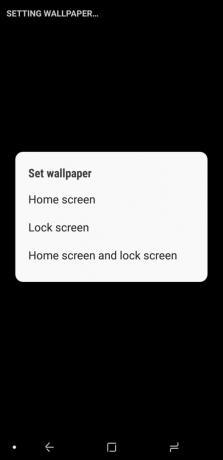
Holt vörös ikonok az Icon Pack Stúdióban
Térjünk rá a szórakoztató dolgokra. Van néhány ikoncsomag, amely valamilyen módon tiszteleg a Deadpool előtt, de egyik sem áll közelebb, mint a saját Deadpool logó által ihletett csomag létrehozása Icon Pack Studio!
Már elkészítettem a csomagot, így csak importálnia kell ezt DeadRedIcons Preset és alkalmazza.
A DeadRedIcons csomag importálása az Icon Pack Studio alkalmazásba
- Nyisd ki Icon Pack Studio.
- Koppintson a Kezdjük.
-
Koppintson a Következő ötször átugorhatja az ikoncsomag kezdeti folyamatát. Jegyzet: kérjük, jöjjön vissza később, és játsszon az Icon Pack Stúdióval, hogy lássa, megfelel-e egy másik témának az úton.


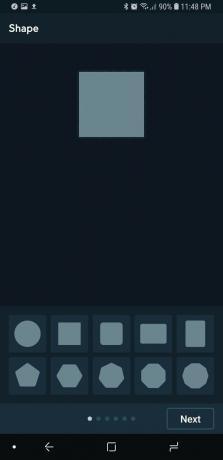
- Koppintson a Megment hogy kilépjen az ikoncsomag kezdeti folyamatából
-
Koppintson a hárompontos menü a képernyő jobb felső sarkában.


- Koppintson a Importálja az Iconpack alkalmazást.
-
Navigáljon a elemre, és koppintson a DeadRedIcons fájl letöltötted.


A csomag hozzá lesz adva az Icon Pack Studio könyvtárához. Most alkalmaznunk kell őket, és ez a folyamat kissé eltér attól függően, hogy a Smart Launcher 5 programot használja-e, amelyet az Icon Pack Studio készített, vagy más indítót.
A DeadRedIcons alkalmazása az intelligens indítóra 5
- Koppintson a hárompontos menü a DeadRedIcons csomag alatt.
- Koppintson a Alkalmaz.
- Koppintson a Kezdőképernyő és App Grid hogy az ikonokat mind a kezdőképernyőn, mind az alkalmazásfiókban alkalmazza.
-
Koppintson a rendben.



A csomagot alkalmazzák, és visszatérhet a kezdőképernyőre, hogy tanúja lehessen az alkalmazott csomagnak.
A DeadRedIcons alkalmazása más hordozórakétákra
- Koppintson a hárompontos menü a DeadRedIcons csomag alatt.
- Koppintson a Export.
-
Az Icon Pack Studio személyes használatra szolgál, nem pedig üzleti haszonszerzésre. Koppintson a Egyetértek tudomásul venni, hogy ezt a csomagot csak magának használja.



- Miután a csomag exportálva lett egy hasznos alkalmazás-telepítő csomagban, és készen áll a telepítésre, egy értesítés jelenik meg a telefonján. Koppintson a telepítéshez.
- Engedélyeznie kell az Icon Pack Studio számára, hogy külön alkalmazásként telepítse az exportált ikoncsomagot, ezért koppintson rá Beállítások.
-
Koppintson a Engedélyezze ebből a forrásból hogy bekapcsolja. Az Android régebbi verzióinál inkább koppintson Ismeretlen források engedélyezése.



- Koppintson a vissza gomb hogy visszatérjen a telepítési képernyőre.
- Koppintson a Telepítés.
-
Az alkalmazás telepítése után koppintson a ikonra Nyisd ki.


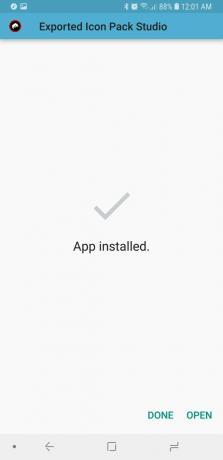
- Koppintson a Alkalmaz.
- Koppintson a kívánt hordozórakéta az előugró menüben.
-
Koppintson a rendben vagy Alkalmaz az indítótól függően.


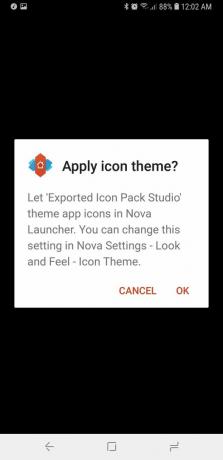
Az Ön ikonjai mostantól a kiválasztott hordozórakétára kerülnek.
A Deadpool ikon alkalmazása az alkalmazás fiókjában (vagy bármely más alkalmazásban)
Az alkalmazásfiók parancsikonjait manapság egyre inkább gesztusok váltották fel, de ha van alkalmazásod fiók parancsikon, megérdemel egy speciális Deadpool ikont, amelyet a Deadpool widgetből húzunk, amelyet a perc. Ha még nincs, akkor mindig alkalmazhatja az ikont a dokkoló középső alkalmazására, például a kedves Chrome böngészőmre.
Töltse le a Deadpool KWGT logó ikonra és alkalmazzuk.
- Hosszan nyomja meg a alkalmazás (fiók) parancsikon szerkeszteni kívánt.
- Koppintson a ikon hogy pótolja.
-
Koppintson a A Galériából.



- Koppintson a Képtár vagy Fotók.
- Navigáljon egy kiválasztotthoz letöltött Deadpool ikonra.
-
Koppintson a Kész.



Deadpool Threeway Widget a KWGT-ben
Itt az ideje a műsor sztárjának. Ez a Deadpool KWGT háromutas widget, amely időjárási információkat, akkumulátor töltöttségi szintet és zenei információkat / vezérlőket kínál. Az első képregény-buborék időjárási információkat ad Deadpool klasszikus negyedik faltörő stílusában. A második képregénybuborék információt ad a dalokról, és megérintésével megnyithatja a zenelejátszó alkalmazást.
Aztán megvan a Deadpool logó. A logó körül három gyűrű van: akkumulátor, óra és perc. A Deadpool embléma körében látható a zenelejátszás, majd a szem és a középsáv az Előző, Lejátszás / Szünet és a Következő. Így vannak emberek, Deadpool nemcsak egy szép maszk, hanem egy funkcionális zenei widget is!
Legyünk fantasztikusak, igaz?
A Deadpool preset importálása a KWGT-be
Mielőtt nekilátnánk, le kell töltenie mindkettőt KWGT és KWGT Pro Key, amelyre szükség van olyan presetek importálásához, mint a mi Deadpool Threeway Widget. Miután letöltötte a Deadpool Threeway Widget, egy fájlkezelő alkalmazással másolja át a belső memóriába / Kustom / widgetekbe. Ha még nem nyitotta meg a Kustom-ot, akkor lehet, hogy létre kell hoznia a Kustom mappát vagy widgeteket. Miután az előre beállított fájlt elmentette a Kustom / Widgets mappába, az importálása pillanatnyi.
- Hosszan nyomja meg az an gombot üres tér a kezdőképernyőn, amíg meg nem jelenik egy menü.
- Koppintson a plusz ikon a zár ikon mellett.
-
Koppintson a Widget.



- Görgessen lefelé a widgetlistán, és érintse meg a elemet Kustom.
- Koppintson a KWGT 4x4.
-
Hosszan nyomja meg a újonnan hozzáadott widget amíg meg nem jelenik egy menü és határoló mező.



- Húzza fel a lényeg mindaddig, amíg a widget szinte négyzet alakú lesz.
- A konfiguráláshoz érintse meg a modult.
- Koppintson a Deadpool Threeway Widget.
-
Az előre beállított fájl betöltődik. Koppintson a hajlékonylemez ikonra a képernyő jobb felső sarkában Megment a widget.

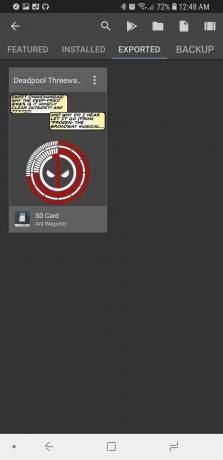

- Ha korábban nem adott meg KWGT Értesítési hozzáférést, érintse meg a elemet Javítás. Értesítési hozzáférésre van szükségünk a widget számára, hogy zenei információkat és vezérlőket nyerjünk be a zenei alkalmazás értesítéséből.
- Koppintson a Kustom Értesítések hogy hozzáférést biztosítson az Értesítéshez.
-
Koppintson a Lehetővé teszi.
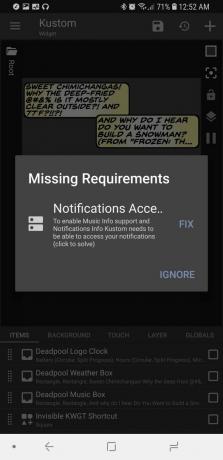


- Koppintson a vissza gomb hogy visszatérjek a KWGT-be.
- Koppintson a Megment hogy újra elmentse a modult.
-
Térjen vissza a kezdőképernyő hogy lássa a kész témát.

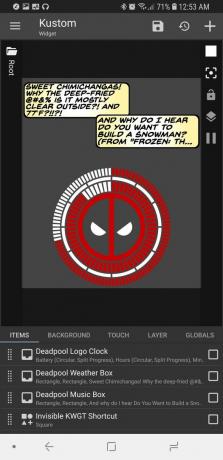

A Deadpool widget beállítása
Miután importálta a Deadpool Threeway Widgetet, lehet, hogy néhány módosítást szeretne végrehajtani az alap widgeten:
- Szeretné az egész modult nagyobbá vagy kisebbé tenni a widget mezőjéhez képest? Koppintson a Réteg és állítsa a skálát felfelé és lefelé az ízlés szerint.
- Át akarja helyezni a widget szakaszait, hogy jobban illeszkedjenek a kezdőképernyőhöz vagy az adott modul méretéhez? Koppintson az áthelyezni kívánt szakaszra (például a Deadpool Weather Box), majd érintse meg a Position elemet. Állítsa be az X és Y eltolást a widget szakaszának áthelyezéséhez.
-
A Deadpool Weather Box 1Weather-et nyit. Ha módosítani szeretné az Ön által használt időjárási alkalmazást, érintse meg a Deadpool Weather Box elemet, majd érintse meg a Touch lehetőséget. A használt időjárási alkalmazás beállításához koppintson az Alkalmazás indítása, majd az Alkalmazás elemre. Vagy bármely más alkalmazás, amelyet megnyitni szeretne.



- Az időjárás-szolgáltatók az aktuális időjárási viszonyok eltérő leírását kínálják, és egyes szolgáltatók pontosabbak a különböző régiókban, mint mások. A KWGT által használt időjárási szolgáltató módosításához érintse meg a képernyő bal felső sarkában található háromsoros menü ikont, majd koppintson a Beállítások elemre. Az Időjárás alatt megérintheti az Időszolgáltatót, és fél tucat forrás közül választhat.
-
A KWGT alapértelmezés szerint behúzza az általa látott média értesítések részleteit és vezérlőit. Ha csak azt szeretné, hogy a KWGT adatokat gyűjtsön egy alkalmazásból, akkor megadhatja a KWGT beállításait, és beállíthatja az Előnyben részesített zenelejátszót a kiválasztott zenei alkalmazáshoz.


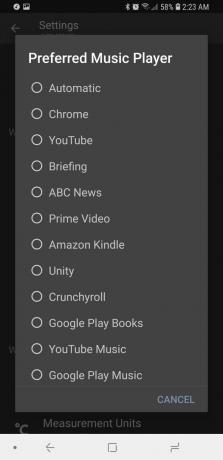
A KWGT-k testreszabásának nagyon sok módja van, és üdvözlöm Önt, hogy játsszon ezzel az előre beállított lehetőséggel, és még csodálatosabb módszereket találjon testreszabására. Biztos vagyok benne, hogy vannak jobb Deadpool-izmok a képregényekhez, szóval mondja el, mit talál ki a tiédhez.
Te jössz
Ara Wagoner
Ara Wagoner az Android Central írója. Telefonokat témál, és bottal piszkálja a Google Play Zene-t. Amikor nem ír segítséget és útmutatásokat, nem álmodozik a Disney-ről és énekli a műsorszámokat. Ha fejhallgató nélkül látja, RUN. Kövesse őt a Twitteren a címen @arawagco.
